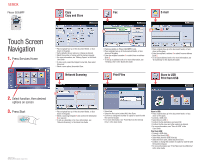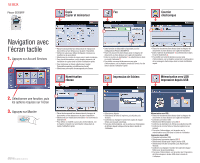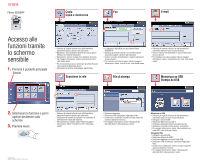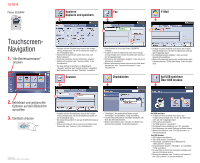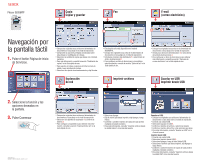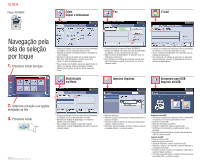Xerox 3635MFP Touch Screen Navigation Poster - Page 6
Navegação pela, tela de seleção, por toque
 |
UPC - 095205741049
View all Xerox 3635MFP manuals
Add to My Manuals
Save this manual to your list of manuals |
Page 6 highlights
Phaser 3635MFP Cópia Fax Copiar e Armazenar E-mail 1 1 2 Navegação pela tela de seleção por toque 1. Pressione Iniciar serviços • Coloque os originais com a face para cima no alimentador de originais, ou com a face para baixo no vidro. • Verifique os padrões (mostrados acima) ou modifique-os como desejado. • Selecione o número de cópias com o teclado numérico. • Para obter mais informações, consulte "Como fazer cópias" no Guia de utilização rápida. • Para armazenar um trabalho, selecione a guia Formato de Saída e, em seguida, selecione Armazenar Trabalho. • Selecione uma opção a ser salva e, depois, selecione Salvar. 2 • Função disponível somente na Phaser 3635MFP/X. • Coloque os originais com a face para cima no alimentador de originais, ou com a face para baixo no vidro. • Digite o número do destinatário 1 ou selecione-o de um catálogo de endereços 2. • Para configurar um catálogo de endereços ou para obter mais informações, consulte "Envio de Fax" no Guia de utilização rápida. • Coloque os originais com a face para cima no alimentador de originais, ou com a face para baixo no vidro. • Insira o endereço do destinatário 1 ou selecione-o de um catálogo de endereços 2. • Para configurar um catálogo de endereços ou para obter mais informações, consulte "Configuração de E-mail" no Guia de utilização rápida. Services Home Services Job Status Machine Status 1 GHI 4 PQRS 7 Dial Pause 2. Selecione a função e as opções desejadas na tela 3. Pressione Iniciar Start 700N00159f6 Rev A Copyright © 2008 Xerox Corporation. Todos os direitos reservados. Digitalização em Rede 1 2 • Coloque os originais com a face para cima no alimentador de originais, ou com a face para baixo no vidro. • Selecione um modelo de digitalização 1 e confirme o destino 2 como necessário. • Para configurar um modelo ou para obter maiores informações, consulte "Digitalização em rede" no Guia de utilização rápida. Imprimir Arquivos Armazenar para USB Imprimir da USB 1 2 • Selecione Adicionar. • Selecione o arquivo a ser impresso, selecione Adicionar e, depois, Concluído. • Confirme ou altere o número de cópias para cada arquivo usando o teclado numérico. • Para obter mais informações, consulte "Imprimir arquivos da unidade interna", no Guia do usuário. Armazenar para USB: • Coloque os originais com a face para cima no alimentador de originais, ou com a face para baixo no vidro. • Conecte um drive USB. • Selecione Armazenar para USB 1. • Confirme o destino do arquivo e selecione OK. • Confirme o nome do arquivo e outras opções como desejado. • Para obter mais informações, consulte "Armazenar para USB" no Guia do usuário. Imprimir da USB: • Conecte um drive USB. • Selecione Imprimir da USB 2. • Selecione Adicionar e, depois, a guia Drive USB. • Selecione o arquivo a ser impresso, selecione Adicionar e, em seguida, Concluído. • Confirme ou altere o número de cópias para cada arquivo usando o teclado numérico. • Para obter mais informações, consulte "Imprimir arquivos da unidade USB", no Guia do usuário.